Crear una nueva cuenta de usuario o una nueva cuenta local en Windows 10 es bastante fácil. Además, muchos errores que son casi imposibles de corregir, pueden evitarse creando una nueva cuenta y transfiriendo todos sus archivos en ella.
Siga los pasos para crear una nueva cuenta de usuario en Windows 10
Paso 1. Abierto Ajustes. Para abrir la aplicación Configuración, haga clic con el botón derecho en el Menu de inicio botón y seleccione Ajustes.
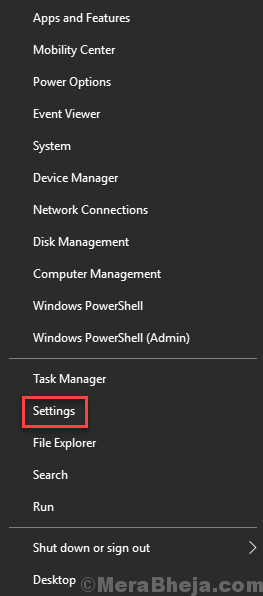
Paso 2. En la ventana Configuración, vaya a Cuentas.
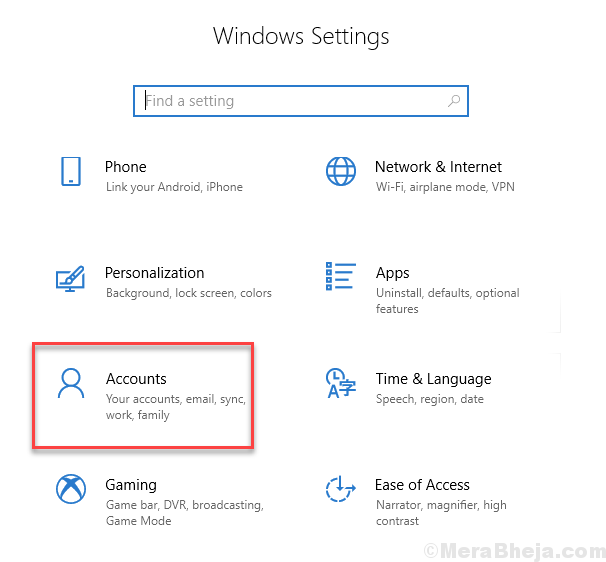
Paso 3. Seleccione Familia y otras personas desde el lado izquierdo, y luego haga clic en Agregar a otra persona a esta PC. Estará ubicado debajo Otra gente en el lado derecho.
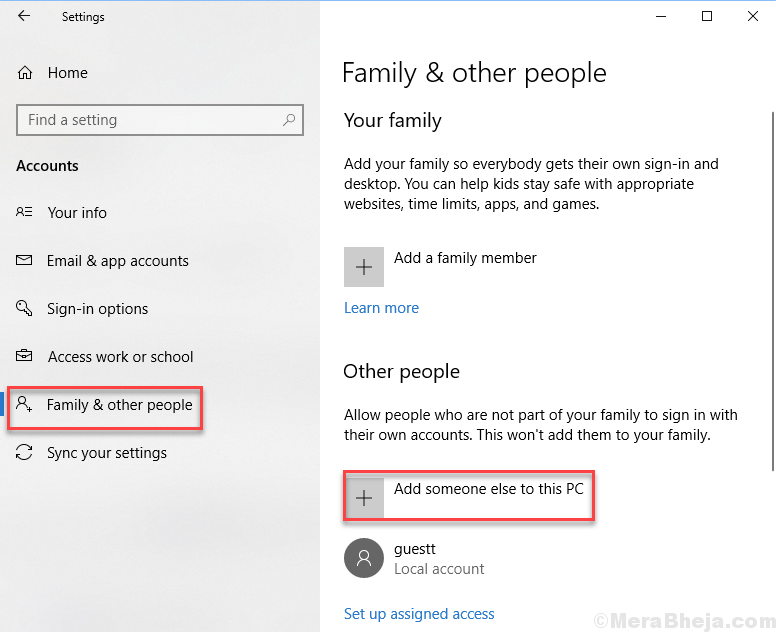
Paso 4. Se abrirá el último paso ¿Cómo se registrará esta persona? pantalla. Aquí, haga clic en No tengo la información de inicio de sesión de esta persona.
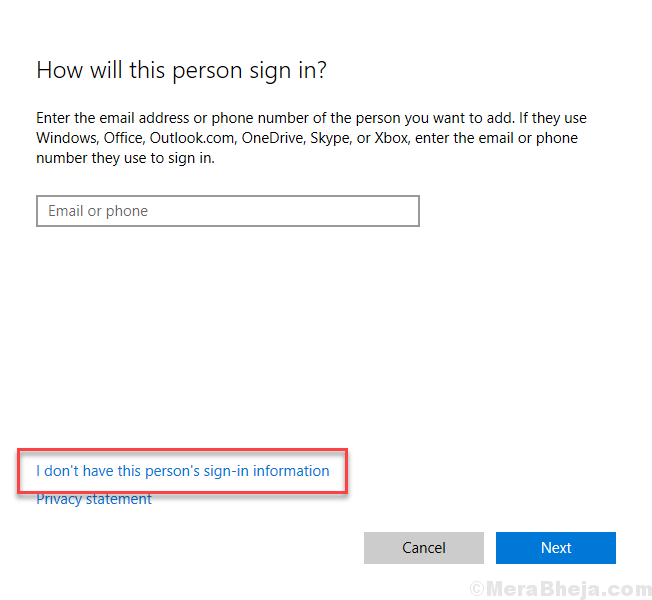
Paso 5. Sobre el Creemos tu cuenta pantalla, seleccione Agregar un usuario sin una cuenta de Microsoft.
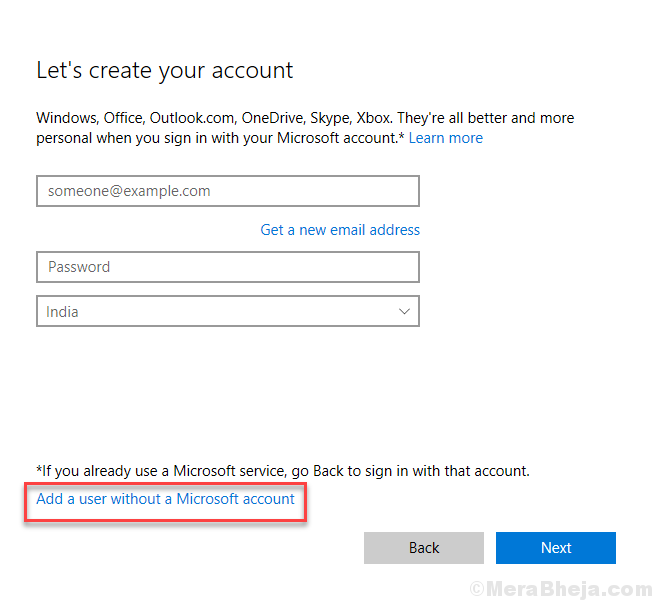
Paso 6. En este paso, complete el Nombre de usuario, Contraseña y Escriba la contraseña otra vez
de su elección para la nueva cuenta de usuario. Ahora, haga clic en próximo y siga las instrucciones en pantalla para crear la nueva cuenta de usuario.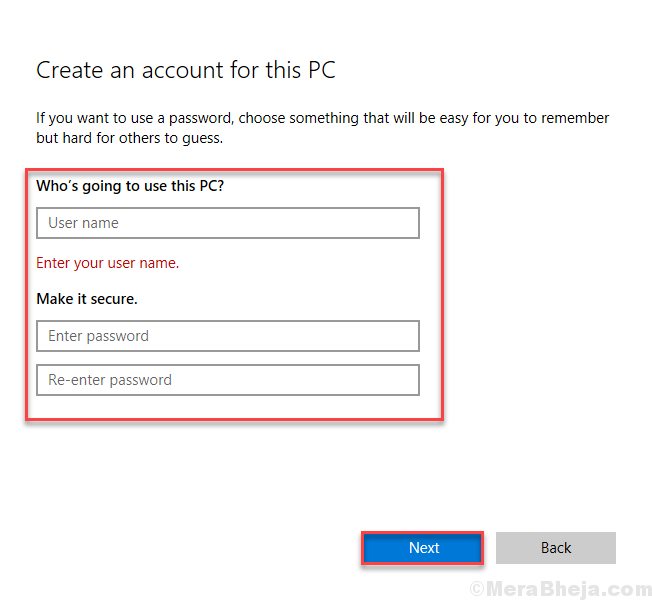
Ahora, inicie sesión en su nueva cuenta.
Si tenía algún problema con su antigua cuenta de usuario o si desea utilizar solo la nueva cuenta, transfiera todos sus archivos a la nueva cuenta de usuario.


